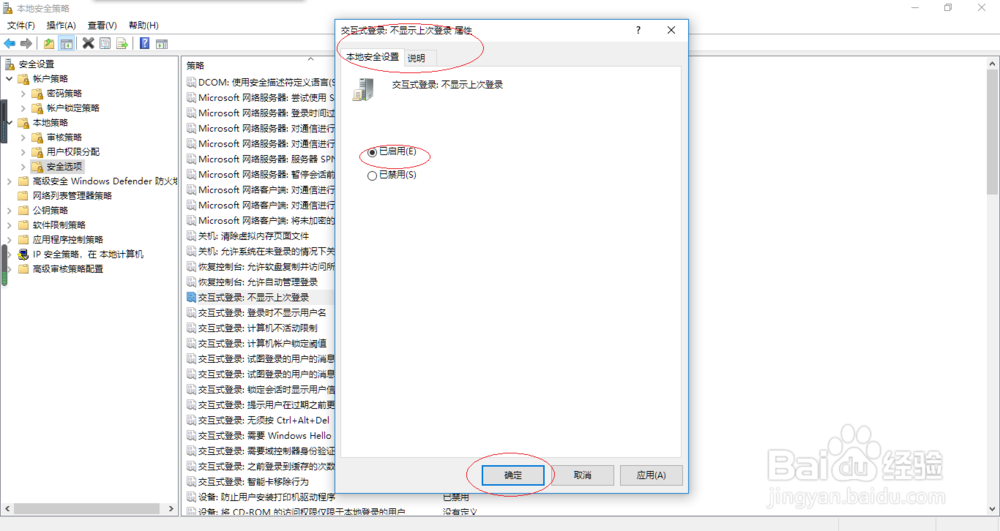Windows 10如何设置不显示上次登录的用户账户
1、启动Windows XP操作系统,点击任务栏"开始"按钮。
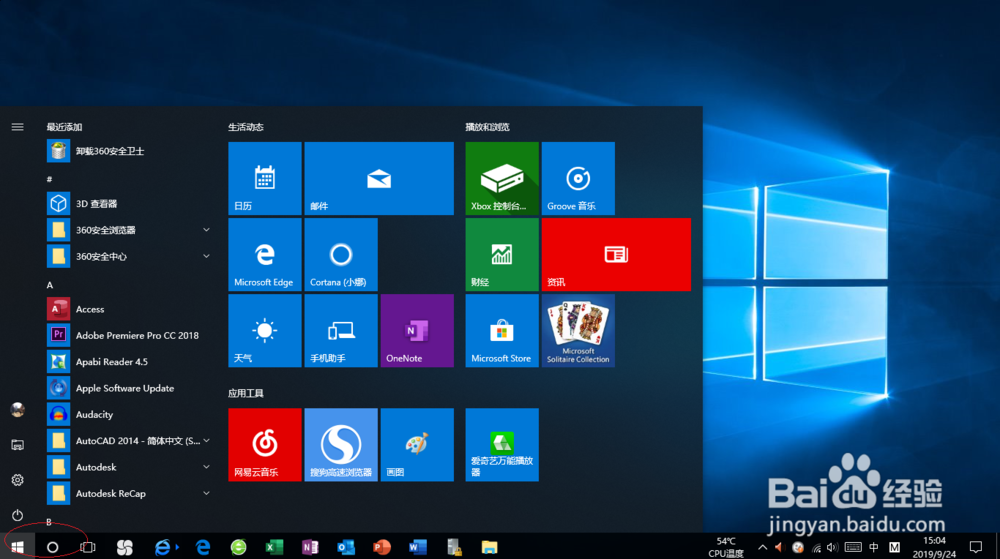
2、唤出任务栏开始菜单,选择"所有程序→管理工具→本地安全策略"项。
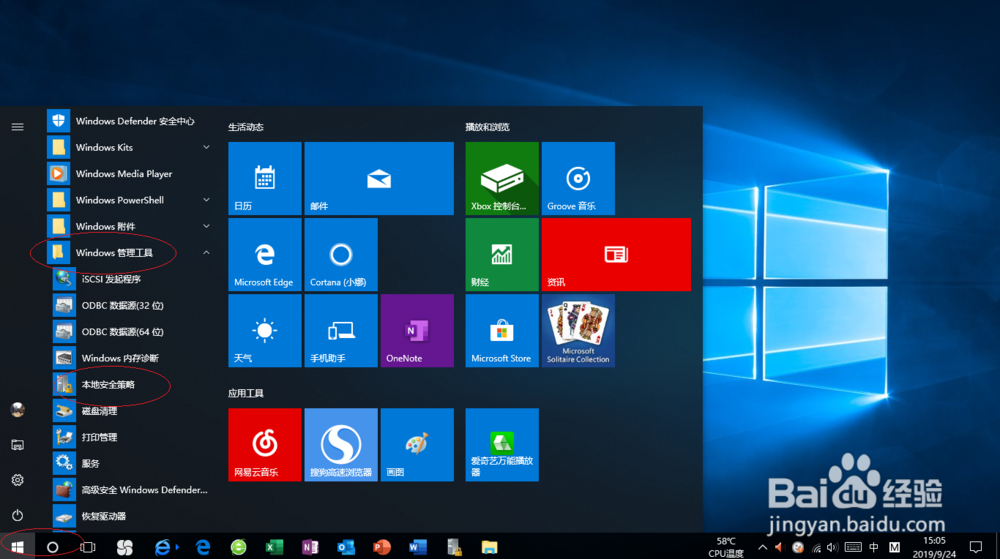
3、唤出"本地安全策略"程序窗口,选择"安全设置→本地策略"文件夹。

4、鼠标右击"安全选项→交互式登录:不显示上次登录"挢旗扦渌;图标,弹出快捷菜单选择"属性"项。
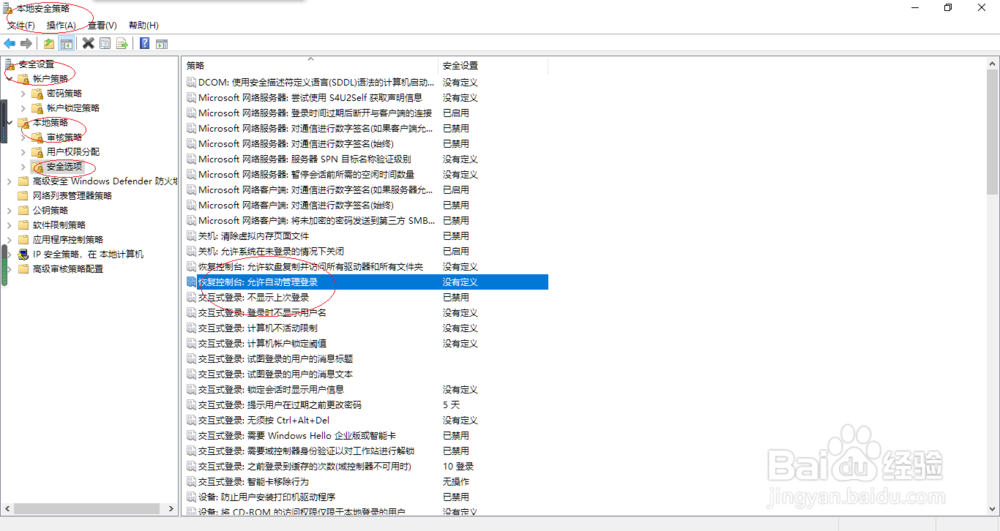

5、弹出"交互式登录:不显示上次登录 属性"对话框,勾选"已启用"单选框。
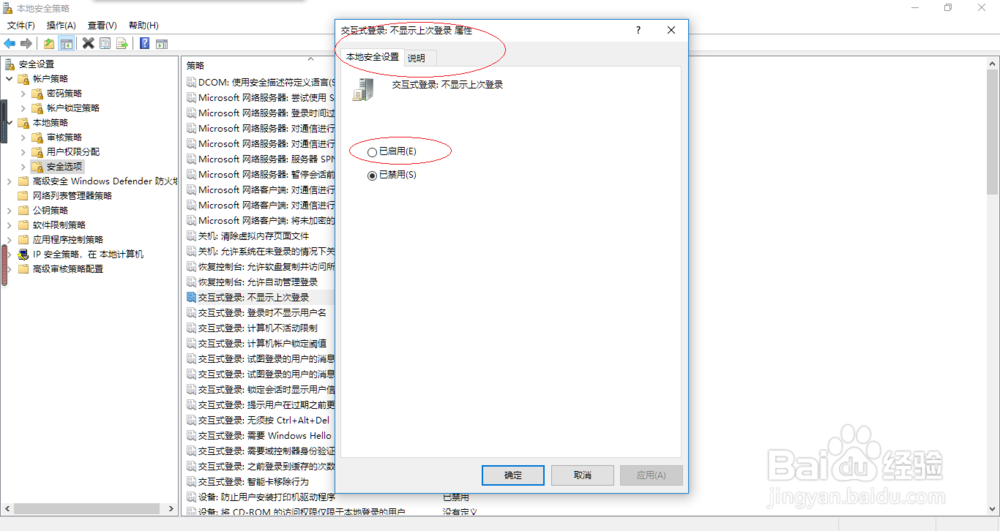
6、完成启用不显示上次登录用户账户的操作,本例到此希望对大家能有所帮助。